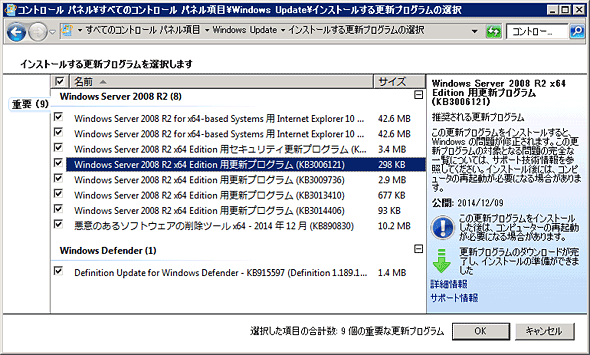UACのダイアログが頻繁に表示されたりWindows Defenderが起動できなくなった場合の対処方法(KB3004394パッチ編):Tech TIPS
2014年12月10日にリリースされた一連の更新プログラム(パッチ)をWindows Updateなどで適用すると、Windows Defenderが起動できなくなったり、発行元が「不明」となっているUAC(ユーザーアカウント制御)のダイアログが頻繁に表示される、といった不具合が報告されている。KB3004394のパッチをアンインストールすると、これらの不具合は解消される。
対象ソフトウェア:Windows 7/Windows Server 2008 R2
【2014/12/12更新】
Microsoftはサポート技術情報3004394を更新し、KB3004394のパッチに関して以下の事実を公表した:
- KB3004394のパッチ適用により、今後リリースされるパッチが適用できなくなる可能性がある
- KB3004394のパッチが適用済みだと、コントロールパネルからパッチをアンインストールできない場合がある
- Windows 7/Windows Server 2008 R2以外のWindows OSでは、既知の問題は生じていない
- Windows 7/Windows Server 2008 R2からKB3004394のパッチを削除する「KB3024777」のパッチをリリースした。Windows Updateでも適用できる
そのほかのマイクロソフト提供の情報ページを以下に記す:
- Install KB3024777 to fix an issue with KB3004394 on Windows 7 and Windows Server 2008 R2[英語](マイクロソフト サポート技術情報3024777)
- 32bit版Windows 7向けKB3024777パッチの手動ダウンロードページ(ダウンロードセンター)
- 64bit版Windows 7/Windows Server 2008 R2向けKB3024777パッチの手動ダウンロードページ(ダウンロードセンター)
今後、より詳細な情報がまとまった時点で、本ページの記載内容を更新する予定だ。
解説
2014年12月10日以降、Windows 7搭載マシンで次のような不具合が生じていないだろうか?
- Windows Defenderのサービスが起動に失敗する
- Windowsアプリケーションなどを起動するとき、発行元が「不明」と記されているUAC(ユーザーアカウント制御)のダイアログが表示される。
- Windows Updateで更新プログラム(パッチ)の適用に失敗する。エラーコードは0x800706F7
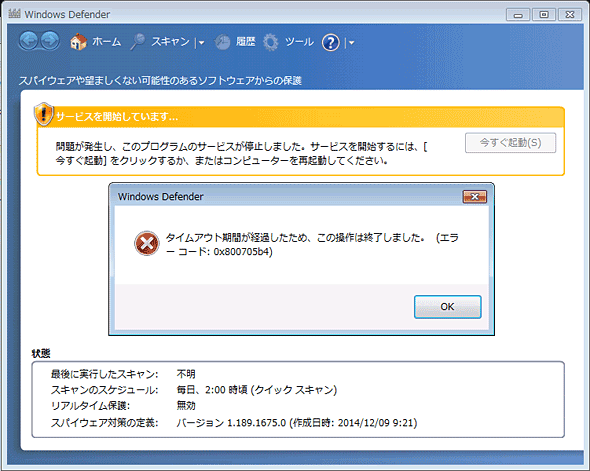 Windows Defenderのサービスが起動に失敗したときの例
Windows Defenderのサービスが起動に失敗したときの例これは64bit版Windows 7でWindows Defenderを呼び出したときの画面。タイムアウトによってサービスの起動に失敗している。このままではマルウェアの侵入を検知できないため、危険だ。
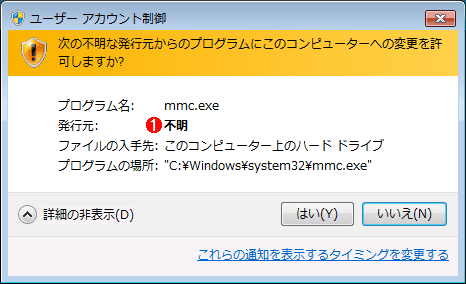 mmc.exeの起動時に表示されたUAC(ユーザーアカウント制御)のダイアログ
mmc.exeの起動時に表示されたUAC(ユーザーアカウント制御)のダイアログこれは64bit版Windows 7でmmc.exe(マイクロソフト管理コンソール)を起動しようとしたところ。[はい]ボタンをクリックすれば、該当プログラムの起動は可能だ。
(1)本来、ここには「確認済みの発行元: Microsoft Windows」と表示される。だが、この場合は「不明」と表示されており、ダイアログの色も警告を表す黄色に変わっている。これでは本当に出所不明な怪しいプログラムと区別が付かない。
これらは、いずれも筆者がWindows 7マシンに「KB3004394」の更新プログラム(パッチ)を適用した後に遭遇した現象だ。同様のことは、インターネット上の複数の掲示板に報告されている。
- Windows update KB3004394 issues[英語](Microsoft Community)
●KB3004394のパッチとは?
KB3004394のパッチは、マイクロソフトが2014年12月10日(セキュリティ情報の公開日)に公開したもので、Windows Updateでは「推奨」パッチとして配布されていた。そのため、Windows Updateで「推奨」パッチも「重要」パッチと同じく適用するように設定している場合、同日にリリースされたセキュリティパッチなどと一緒に適用された可能性が高い。
このKB3004394のパッチは、Windows OSに対して、緊急性の高いルート証明書の更新を24時間以内に自動適用するためのものだ。
- December 2014 update for Windows Root Certificate Program in Windows[英語](マイクロソフト サポート技術情報3004394)
●不具合を解消するにはKB3004394のパッチをアンインストールする
実際に筆者がKB3004394のパッチをアンインストールしたところ、前述の不具合は全て解消された。掲示板にもアンインストールで解消されたという報告は多数見つけられる。
だが、本当にアンインストールしても大丈夫なのだろうか? セキュリティ上、危険はないのだろうか?
公開当初、マイクロソフトはWindows Updateで、KB3004394のパッチをセキュリティ関連でも「重要」レベルでもないパッチとして扱っていた。また同社はWindows Updateおよび同社のダウンロードセンターで、Windows 7/Windows Server 2008 R2向けパッチの配布を停止したようだ(12月11日 15時現在)。以上から、早急にこのパッチを適用する必要はないと判断できる。
そこで本稿では、KB3004394がインストール済みかどうか判定する方法と、アンインストールする方法を説明する。
操作方法
●KB3004394のパッチがインストール済みかどうか確認する
KB3004394のパッチが適用済みかどうか確認するには、まずコントロールパネルから[プログラムと機能]を開き、以下のように操作して適用済み更新プログラムを検索する。
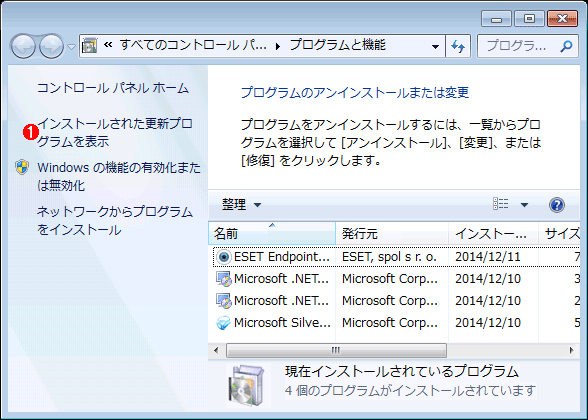 KB3004394のパッチがインストール済みかどうか確認する(その1)
KB3004394のパッチがインストール済みかどうか確認する(その1)これはコントロールパネルから[プログラムと機能]を起動したところ。コントロールパネルの右上にある検索窓に「プログラムと機能」と入力して検索すれば、すぐ見つけられる。
(1)これをクリックして、次へ進む。
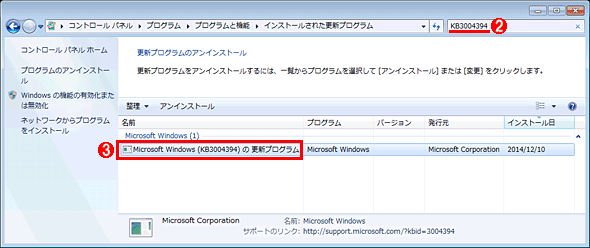 KB3004394のパッチがインストール済みかどうか確認する(その2)
KB3004394のパッチがインストール済みかどうか確認する(その2)(2)「KB3004394」と入力して検索する。
(3)適用済みの場合、このようにKB3004394のパッチがリストアップされる。
●KB3004394のパッチをアンインストールする
もしKB3004394のパッチが適用済みだったら、次の手順でアンインストールする。
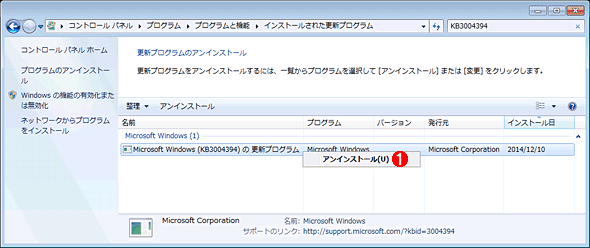 KB3004394のパッチをアンインストールする(その1)
KB3004394のパッチをアンインストールする(その1)これは前述の[プログラムと機能]でKB3004394を検索して見つけたところ。
(1)このKB3004394のパッチの行を右クリックし、[アンインストール]をクリックして、次へ進む。
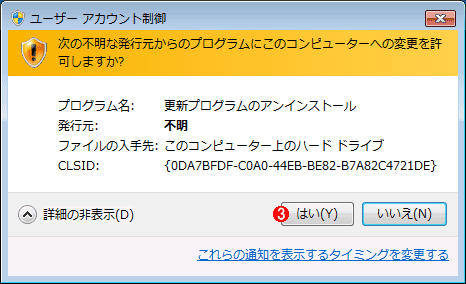 KB3004394のパッチをアンインストールする(その3)
KB3004394のパッチをアンインストールする(その3)KB3004394のパッチの不具合により、このダイアログが表示される。
(1)これをクリックするとアンインストールが始まる。終了したら、指示に従ってシステムを再起動する。
システムを再起動したらアンインストールは完了だ。
●Windows UpdateでKB3004394が適用されないようにする
前述の通り、KB3004394のパッチの配布はすでに停止されているようだ。しかし、まだ2014年12月の定例パッチを適用していないシステムの場合、Windows Updateがこのパッチをシステムにダウンロード済みだと、今後もWindows Updateで適用される恐れがある。
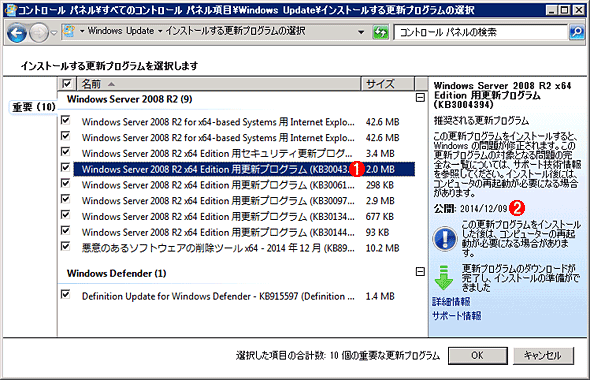 Windows Updateでダウンロード済みのKB3004394のパッチ
Windows Updateでダウンロード済みのKB3004394のパッチこれはコントロールパネルから[Windows Update]を開いて、「<個数> 個の重要な更新プログラム が利用可能です」というリンクをクリックしたところ(OSはWindows Server 2008 R2)。
(1)KB3004394のパッチがリストアップされている。配布停止前にダウンロードされていたようだ。
(2)不具合のあるKB3004394のパッチは、公開日が「2014/12/09」となっている。今後、不具合を解消したバージョンがリリースされると、公開日も新しくなるはずだ。
このような場合は、[更新プログラムの確認]をクリックして、適用可能なパッチを再度検出させてみる。
パッチ検出が完了したら、再び「<個数> 個の重要な更新プログラム が利用可能です」というリンクをクリックして、適用可能なパッチ一覧を確認しよう。KB3004394のパッチは消えているはずだ。
どうしてもKB3004394のパッチが残留する場合は、上記画面でKB3004394のパッチを右クリックし、[更新プログラムの非表示]をクリックする。これでKB3004394のパッチはリストアップされなくなる。ただ、これを実行すると、不具合が修正されたKB3004394のパッチが再リリースされてもリストアップされない恐れがあるので、注意していただきたい。
●従来のパターンでは数週間後に不具合を解消した更新版がリリースされる
従来、こうしたパッチの不具合が発生すると、マイクロソフトは緊急レベルなら数日、そうでなければ2週間から1カ月程度で、不具合を解消した新バージョンのパッチをリリースしてきた。今回のKB3004394のパッチについても、同様に再リリースが期待される。そのときに、あらためて適用すればよいだろう。
■更新履歴
【2014/12/12】MicrosoftがKB3004394のパッチについて更新した情報を、冒頭に追記しました。
【2014/12/11】初版公開。
■この記事と関連性の高い別の記事
- セキュリティ・パッチの3つのレベル(TIPS)
- 修正プログラムのインストールの順番を調査する(TIPS)
- マイクロソフトのパッチ・ファイル名の命名規則(TIPS)
- セキュリティ・パッチを適用する(1)(TIPS)
- グループ・ポリシーでWindows Updateの実行を禁止する(TIPS)
Copyright© Digital Advantage Corp. All Rights Reserved.


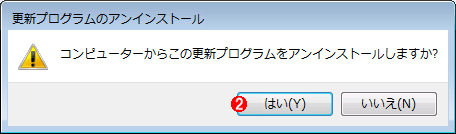 KB3004394のパッチをアンインストールする(その2)
KB3004394のパッチをアンインストールする(その2)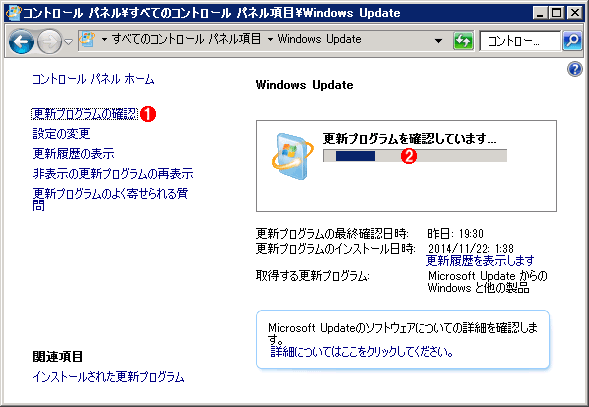 Windows Updateで適用可能なパッチを再度検出させる
Windows Updateで適用可能なパッチを再度検出させる